同事新建了一个文件夹的共享,其他电脑在使用的过程中弹出了“未授予用户在此计算机上的请求登录类型”的提示,该如何去解决它呢?
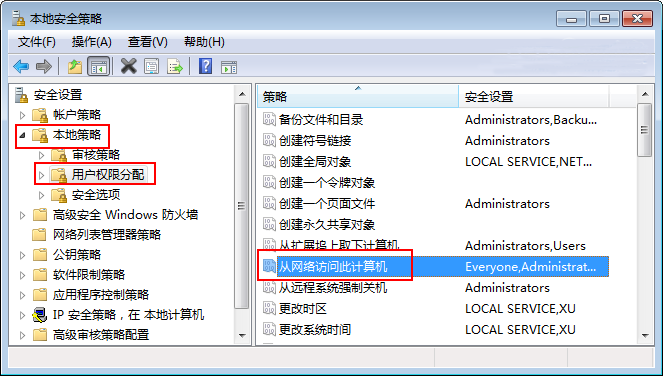
具体步骤如下:
出现这个问题主要是被共享的电脑设置问题,所以下面的操作都需要在被访问的计算机中操作
一、开启Guest用户
1、点击开始菜单,在“计算机”上单击右键,选择“管理”;
2、依次展开“系统工具”—“本地用户和组”—“用户”;
3、双击“Guest”,将“账户已禁用”前面的勾去掉,点击应用并确定。
或者使用命令
1、点击左下角的“开始”,找到“Windows系统”,右键“以管理员身份”打开“命令提示符”
2、输入 net user guest /active:yes 后回车
开启guest账户,命令提示成功即可。
二、删除Guest用户的“拒绝从网络访问这台计算机”
1、双击“拒绝从网络访问这台计算机”,选中“guest”点击删除,然后点击应用并确定即可。
2、系统登录窗口默认以guest用户登录,无法更改时,点“本地策略”–“安全选项”,更改策略“网络访问: 本地帐户的共享和安全模式” ,为 经典模式 即可。
部分计算机操作前面两步就能解决了,有些还需要下面的操作
三、添加Guest用户的“从网络访问此计算机”权限
1、按下“Win+R”组合键呼出运行,在框中输入“gpedit.msc”按下回车键打开“组策略编辑器”;
2、在左侧树状菜单中依次展开“计算机配置”—“Windows设置”—“安全设置”—“本地策略”—“用户权限分配”;
3、在右侧双击打开“从网络访问此计算机”,点击“添加用户或组”;
4、在“选择用户或组”框内“输入对象名称来选择”下面输入“guest”,然后点击检查名称,然后点击确定,回到“从网络访问此计算机 属性”框中点击应用并确定;
相关文章:
https://www.xtzjcz.com/pc/227617.html
http://www.zhuangjiba.com/jiaocheng/19670.html